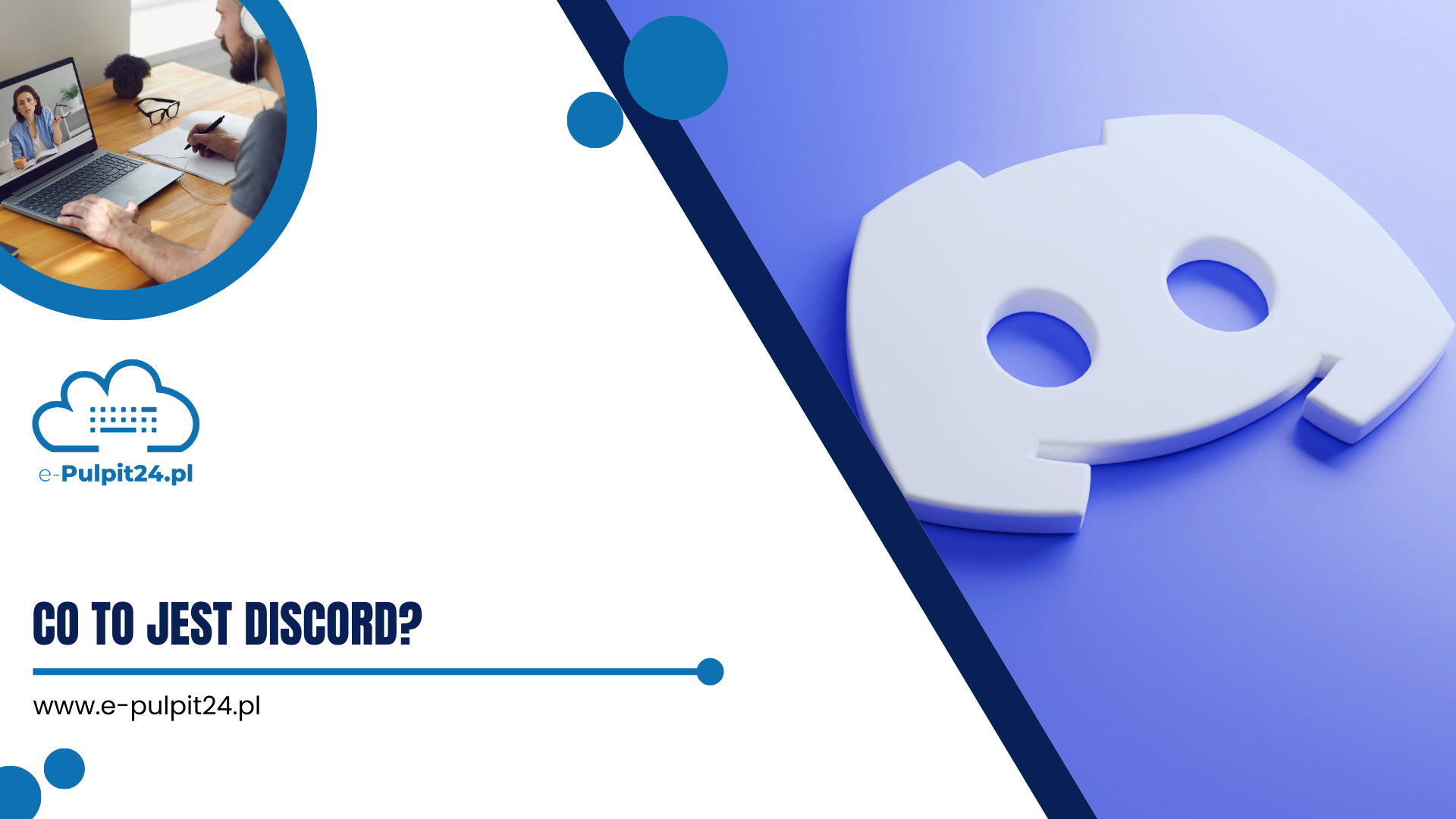Co to jest discord?
autor: Daria
| 2021-02-24 11:09:13
Discord to nowoczesna platforma, która zmienia sposób, w jaki ludzie komunikują się i współpracują w sieci. Niezależnie od tego, czy szukasz miejsca do rozmów z przyjaciółmi, współpracy z zespołem, czy budowania społeczności, Discord oferuje szeroki wachlarz możliwości. Przeczytaj nasz artykuł!
Discord – co to właściwie jest?
Discord to wielofunkcyjna platforma komunikacyjna, która pozwala użytkownikom na tworzenie wirtualnych przestrzeni, zwanych serwerami. Każdy serwer dostosujesz do własnych potrzeb i zainteresowań – jeśli jesteś jego organizatorem.
Stworzysz kanały tematyczne – tekstowe, głosowe i wideo. To miejsce, gdzie użytkownicy prowadzą rozmowy na czacie, spotykają się na wideokonferencjach, czy dzielą się plikami.
Dzięki temu, że z discorda skorzystasz na komputerze, smartfonie czy przeglądarce, jest on niezwykle wygodny w użyciu. Jego elastyczność i prostota sprawiają, że jest świetnym narzędziem do budowania społeczności i organizowania pracy zespołowej.
Kiedy powstał Discord?
Discord powstał 13 maja 2015 roku. Jego założycielami są Jason Citron i Stanislav Vishnevsky. Platforma powstała z myślą o zapewnieniu graczom wygodnej formy komunikacji. Dzięki swojej funkcjonalności i prostocie, discord szybko zdobył popularność. Rozszerzył swoją grupę użytkowników o społeczności o różnych zainteresowaniach, takich jak edukacja, biznes czy hobby.
Czy Discord to komunikator?
Discord to komunikator, który wyróżnia się na tle tradycyjnych narzędzi. Oferuje czaty tekstowe, rozmowy głosowe i wideo, a także możliwość wysyłania wiadomości prywatnych, tworzenia grup tematycznych i udostępniania plików. Dzięki organizacji rozmów w kanałach oraz integracji z aplikacjami i botami, jest bardziej wszechstronny niż klasyczne komunikatory.
Co można robić na Discord?
Na Discordzie można robić mnóstwo rzeczy. Użytkownicy mogą tworzyć serwery tematyczne, gdzie prowadzą rozmowy tekstowe, głosowe i wideo. Dzięki możliwości dodawania botów można zautomatyzować różne funkcje, np. zarządzać serwerem czy grać w gry. Discord umożliwia także udostępnianie plików, transmisje na żywo i integracje z innymi platformami. To świetne narzędzie do pracy zespołowej, organizowania wydarzeń czy po prostu rozmów ze znajomymi.
Czy Discord jest za darmo?
Discord to platforma komunikacyjna, która w wersji podstawowej jest darmowa. Skorzystasz z takich funkcji jak czaty tekstowe, głosowe, wideo oraz zakładać serwery bez ponoszenia kosztów. Istnieje jednak opcja subskrypcji Discord Nitro, która oferuje dodatkowe korzyści. Do nich zaliczają się większe limity przesyłania plików czy lepsza jakość wideo. Większość funkcji dostępna jest za darmo, a płatne są jedynie opcje w pakiecie premium.
Czy korzystanie z Discorda jest bezpieczne?
Tak, jeśli korzystasz z niego świadomie! Discord oferuje narzędzia ochrony, takie jak blokowanie użytkowników, zgłaszanie nieodpowiednich treści i zaawansowane ustawienia prywatności. Kluczowe jest jednak, by nie klikać w podejrzane linki i nie podawać danych osobowych. Młodsi użytkownicy powinni być pod opieką rodziców. Z odpowiedzialnym podejściem Discord może być bezpiecznym miejscem do komunikacji i zabawy w sieci!
Dlaczego Discord stał się tak popularny?
Discord zdobył ogromną popularność dzięki temu, że komunikator jest niezwykle prosty w obsłudze i wszechstronny. Początkowo, służył wyłącznie graczom, jednak szybko stał się platformą dla różnych społeczności – od fanów muzyki po zespoły robocze.
Łatwość w zakładaniu serwerów, darmowy dostęp, brak reklam oraz funkcje takie jak czaty tekstowe, głosowe i wideo sprawiły, że Discord wyróżnia się na tle innych aplikacji. Dzięki intuicyjnemu interfejsowi i ciągłym aktualizacjom trafia w potrzeby użytkowników w każdym wieku.
Czy Discord jest na telefon?
Tak, Discord jest dostępny na telefon. Co więcej, komunikator działa równie sprawnie, jak wersja na komputer. Wystarczy, że pobierzesz aplikację z Google Play (Android) lub App Store (iOS).
Po instalacji zaloguj się na swoje konto lub załóż nowe, jeśli jeszcze go nie masz. Wersja mobilna oferuje te same funkcje, co desktopowa: czaty tekstowe, głosowe, wideo oraz zarządzanie serwerami. Dzięki temu, porozmawiasz ze swoimi znajomymi, gdziekolwiek jesteś.
Instalacja Discorda na MAC-OS
Jak zainstalować Discorda na iPhonie lub MacBooku? Bardzo prosto!
1. Kliknij Pobierz teraz.
2. Otwórz Discord.dmg
3. Przeciągnij logo Discorda i przenieś je do folderu Aplikacje.
Instalacja Discorda na Windows
1. Kliknij Pobierz teraz.
2. Otwórz pobrany plik DiscordSetup.exe
Jak dołączyć na serwer?
Co to jest serwer?
Serwery pełnią rolę indywidualnych centrów komunikacyjnych podzielonych na dwie części: kanały tekstowe i kanały głosowe.
Uruchom aplikację Discord (jeśli ją masz) lub zaloguj się za pomocą przeglądarki i Odrzuć stronę internetową.
Po wejściu na stronę główną Discord sprawdź lewy panel boczny. Zobaczysz kropkowany okrąg ze znakiem + w środku. Jeśli nigdy wcześniej nie dołączyłeś do serwera, będzie to jedyna opcja wymieniona poza logo Discord. Kliknij tę ikonę, aby wyświetlić wyskakujące okienko.
Masz dwie możliwości: Utwórz serwer lub Dołącz do serwera. Kliknij zielony kolor i Dołącz do serwera przycisk w prawym dolnym rogu.
Jeśli masz link do zaproszenia na serwer, możesz wkleić ten link i nacisnąć Dołącz.
A co jeśli link nie działa?
Wygaśnięcie: Link zaproszenia mógł wygasnąć. W takim przypadku skontaktuj się z właścicielem serwera i poproś o nowe zaproszenie.
Nieprawidłowy kod: możesz nie mieć prawidłowego kodu zaproszeniowego. Sprawdź swój kod i spróbuj ponownie. Pamiętaj, że w kodach zaproszeń jest różnorodność wielkości liter.
Ban: Możliwe, że zostałeś zbanowany na dołączenie do tego serwera. Bany są oparte na adresach IP, więc musisz skontaktować się z administratorami serwera i poprosić ich o cofnięcie wszystkich zakazów w ustawieniach serwera. Tylko dlatego, że usuwają Twoje imię i nazwisko, nie oznacza, że zaproszenie zadziała.
Limit 100 serwerów: użytkownik nie może być członkiem więcej niż 100 serwerów. Jeśli jesteś na zbyt wielu serwerach, musisz opuścić jeden, zanim będziesz mógł dołączyć.
Jak utworzyć serwer na Discordzie?
Discord posiada swoją wersję przeglądarkową, ale najwygodniejsze i najefektywniejsze wydaje się korzystanie z wersji desktopowej.
Załóż konto na Discordzie i wybierz opcję „Stwórz serwer”
Załóżcie w platformie własne konto. Po tym etapie w aplikacji wyskoczy wam okno z zapytaniem, czy chcecie dołączyć do istniejącego serwera, czy utworzyć własny. Jeżeli zamiast wybrać opcję pozwalającą na utworzenie serwera zamknęliście to okienko, utworzyć serwer możecie klikając w duży plus widoczny po lewej stronie aplikacji, a następnie w „Stwórz serwer”.
Wypełnij dane na temat serwera
Następny etap polega na wpisaniu w wyznaczonym miejscu, tak jak na screenie poniżej, nazwy serwera, wybranej przez Was. Poza tym, w tym samym menu możecie zmienić ikonę serwera, wybierając obrazek zapisany na Waszym dysku, a także wybrać region serwera. Do dyspozycji są Brazylia, Centralna Europa, Hong Kong, Indie, Japonia, Rosja, Singapur, Afryka Południowa, Sydney, Centralne Stany Zjednoczone, Wschodnie Stany Zjednoczone, Zachodnie Stany Zjednoczone oraz Południowe Stany Zjednoczone i Zachodnia Europa. Najlepiej rzecz jasna zdecydować się na serwer najbliższy naszemu miejscu zamieszkania – Europę Zachodnią lub Centralną.
Zaproś znajomych na Twój serwer
Od razu po utworzeniu serwera możecie zaprosić do niego Waszych znajomych. Wystarczy, że wyślecie im link skopiowany z okienka, które wyskoczyło po powstaniu serwera, a które można również otworzyć, klikając prawym przyciskiem myszy na ikonę serwera i wybierając opcję „Zaproś osoby”.
Utwórz kanały głosowe i tekstowe
Menu widoczne po lewej stronie okna Discorda pozwala na tworzenie dowolnej liczby kanałów głosowych i tekstowych i nadawanie im własnych nazw. Klikając na zębatkę przy nazwie kanału, możemy skonfigurować jego opcje. W menu możemy określić tekstowo temat, jakiemu będzie poświęcony dany kanał, przedziały czasowe, w jakich poszczególni użytkownicy mogą wysyłać wiadomości, a także czy kanał ten przeznaczony jest dla osób dorosłych.
Jeżeli klikniemy prawym przyciskiem myszy na ikonę serwera, zobaczymy opcję „Stwórz kategorię”. Po wybraniu jej, wyskoczy okienko pozwalające na wybranie nazwy nowej kategorii kanałów. Jeżeli zdecydujemy się na stworzenie kategorii, będziemy mogli przenieść do niej wybrane stworzone przez nas kanały, zgodnie z ustaloną przez nas tematyką.
Skonfiguruj serwer na discordzie
Skonfigurować serwer, należy w Discordzie udać się do menu „Ustawienia”, klikając prawym przyciskiem myszy na ikonę serwera i wybierając „Ustawienia”. W dziale „Podgląd” możemy w dowolnej chwili zmienić nazwę serwera, jego ikonę oraz region, a także zdecydować, czy na serwerze powinien znajdować się kanał AFK, do którego automatycznie będą przenoszeni gracze nieaktywni przez wyznaczony czas. Ten sam dział umożliwia między innymi wyłączenie automatycznych wiadomości powitalnych dla nowych członków.
W dziale “Role” w „Ustawieniach” serwera możemy tworzyć wspomniane już role, które możemy przyznawać użytkownikom o różnej randze. Warto wspomnieć tutaj, że rola „Administrator” daje wszystkie uprawnienia poza tymi dostępnymi wyłącznie dla właściciela serwera. Administrator nie może na przykład serwera usunąć.
Dział Moderacja ustawień serwera na Discordzie pozwala na zdecydowanie, jacy użytkownicy mogą wysyłać wiadomości tekstowe na kanałach serwera i rozpoczynać rozmowy prywatne. Niski poziom weryfikacji wymaga potwierdzenia adresu e-mail konta Discorda, Średni wymaga dodatkowo rejestracji w Discordzie dłużej niż 5 minut, kolejny – członkostwa na serwerze przez dłużej niż 10 minut, a najwyższy potwierdzenia numeru telefonu na Discordzie.
Discord świetnie sprawdzi się do komunikacji głosowej, tekstowej i wideo. Jest to przede wszystkim bezpłatna aplikacja, na której możesz skontaktować się z kim zechcesz. Jest to ogromny plus więc jeśli nigdy nie słyszałeś o tej aplikacji, zachęcamy do jej założenia.